Saisir une dépense prévue dans Gestion financière du portefeuille et Planification des immobilisations
Objectif
Saisir une dépense prévue dans un plan d’investissement dans Gestion financière du portefeuille et Planification des immobilisations.
Contexte
Après avoir configuré un plan d’investissement dans la Gestion financière du portefeuille et la Planification des immobilisations, l’étape suivante consiste à saisir ce que votre organisation prévoit de dépenser chaque année au cours du projet.
Éléments à considérer
- Permissions d'utilisateur requises :
- « Bâtiment Admin » ou « Admin de la compagnie » dans Gestion financière du portefeuille et Planification des immobilisations.
- Informations complémentaires :
- Cette fonctionnalité nécessite l’ajout du produit Planification des immobilisations au compte de votre organisation dans Gestion financière du portefeuille. N’hésitez pas à contacter votre Point de contact Procore si vous avez des questions.
Étapes
- Accédez à votre plan d’investissement dans l’onglet Planification .
- La colonne « Capital total » est l’endroit où le budget total approuvé pour le projet est calculé. Les composants de ce calcul sont les valeurs que vous saisirez dans les colonnes Année. L’affichage par défaut est de cinq ans, mais des années supplémentaires peuvent être ajoutées à compte pour les projets qui pourraient être prévus plus à l’avenir.
Pour ajouter ou supprimer un an :
- Cliquez sur l’icône points de suspension
 verticaux.
verticaux.
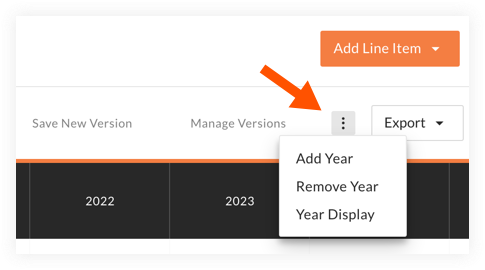
- Cliquez sur Ajouter une année ou Supprimer une année.
Pour modifier l’affichage de l’année :
L’affichage par défaut est basé sur une année calendaire. Si votre organisation prévoit un exercice financier, vous pouvez modifier l’affichage en cliquant sur Affichage de l’année dans le menu illustré ci-dessus, puis en indiquant le mois de fin de l’exercice budgétaire approprié.
- Cliquez sur l’icône d’ellipse
 verticale (voir l’image ci-dessus).
verticale (voir l’image ci-dessus). - Cliquez sur Affichage de l’année.
- Sélectionnez Année civile ou Année financière.
- Si vous avez sélectionné l’année financière, cliquez sur le menu déroulant du mois pour sélectionner lorsque l’année financière se termine.
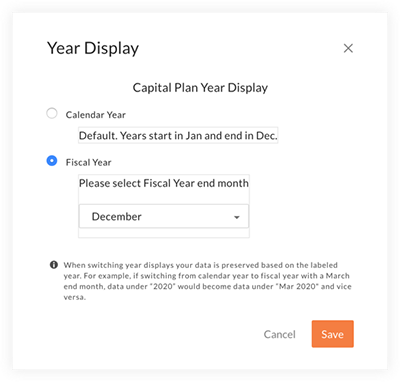
- Cliquez dans une cellule pour entrer une valeur.
Note: Cliquez en dehors du champ pour enregistrer.Conseil
Appuyez sur TAB sur votre clavier pour vous déplacer rapidement dans les cellules et saisir des coûts. La colonne « Capital total » sera mise à jour en temps réel. - Une fois les budgets établis et que votre plan d’investissement a été configuré, cliquez sur Enregistrer une nouvelle version. Voir Enregistrer et gérer les versions des plans d’investissement dans Gestion financière du portefeuille et Planification des immobilisations.

Étapes suivantes
- Si vous devez ajuster le plan d’investissement, voir Modifier un plan d’investissement dans Gestion financière du portefeuille et Planification des immobilisations.
Voir également
- Configurer un plan d’investissement dans Gestion financière du portefeuille et Planification des immobilisations
- Modifier un plan d’investissement dans Gestion financière du portefeuille et Planification des immobilisations
- Enregistrer et gérer les versions des plans d’immobilisations dans Gestion financière du portefeuille et Planification des immobilisations

